[Answer ID: 15418]
怎样在Terastation中手动添加用户,并设置访问限制?(TS-VHL、TS-X 系列)
Created 07/09/2014 10:00 | Updated 12/02/2015 17:45
※TS-2RZH、TS-2RZS系列的固件版本在Ver.2.00以后时请点击这里确认设置方法。
在TearStation中,可以用下面的方法设置共享文件夹的访问限制。
| • | 在Terastation中添加用户并设置访问限制。 |
| • | 利用Active Directory/NT Domain/外部验证服务器来设置访问限制的方法。 利用Active Directory来设置访问限制的方法。 利用Active Directory来设置访问限制的方法。 利用NT Domain来设置访问限制的方法。 利用NT Domain来设置访问限制的方法。 利用外部验证服务器(SMB 服务器)来设置访问限制的方法。 利用外部验证服务器(SMB 服务器)来设置访问限制的方法。 |
在这里说明通过在Terastation中添加用户来设置访问限制的方法。
- 确认所有要用于设置访问限制的登陆电脑时所用的用户名/密码。
※需要用到登陆电脑时的用户名和密码来进行访问限制。若没有设置登陆电脑(操作系统)的密码,是不能进行访问限制的。
- 打开TeraStation的Web设置页面。
- 在Web设置页面中定位至-[用户/组]- [Local Users(本地用户)]。单击 [Create User(创建用户)]。
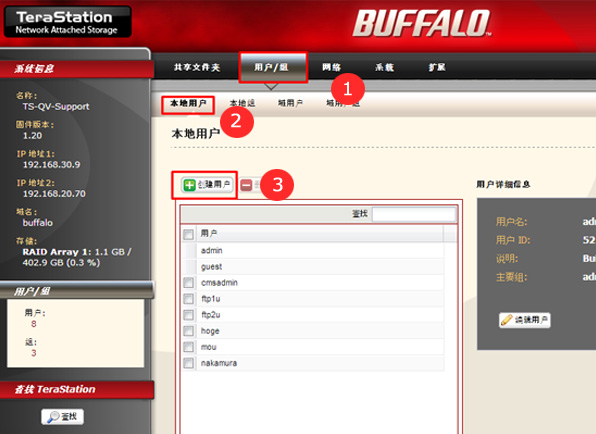
- 为新用户配置所需的设置,输入用户名和密码(和登陆个人电脑时的用户名和密码一致)。
单击 [Save(保存)]。您已添加一个用户。用同样的方法添加步骤1中确认过的所有用户。
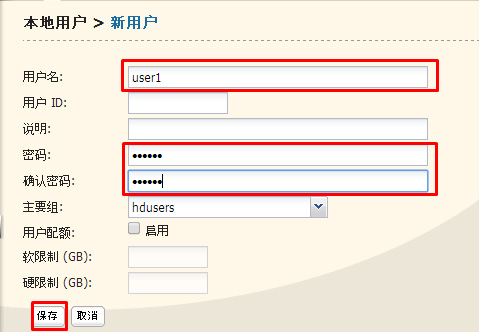
注意:
• 如果组 ID 字段留空白,则系统会自动分配用户ID。使用从 1000 到 1999 之间的数字手动设置组 ID。请勿使用重复的用户ID。
•根据需要可填写[说明]
• 给用户设置可使用容量上限时,请勾选[用户配额]并设定可使用的容量上限。
• 请使用用户登录 Windows 时使用的用户名和密码。如果用户名和密码不同,用户可能无法访问设有限制的共享。 - 在 Web 设置界面中,定位至 [Users/Groups(用户 / 组)] - [Local Groups(本地组)]。
单击 [Create Group(创建组)]。
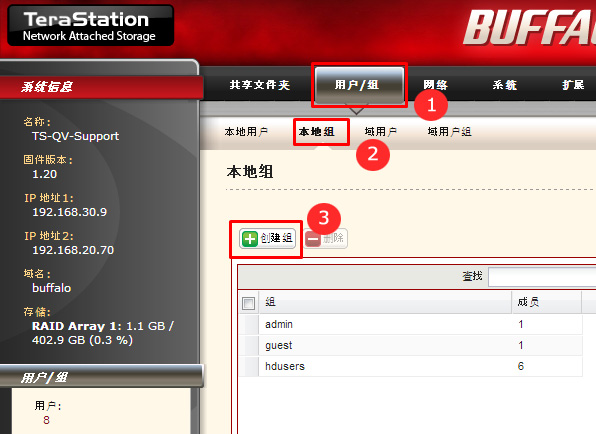
-
输入 [Group Name(组名称)] 及 [Description(说明)]。选择要添加至词组的用户。
依次单击 [Add(添加)],[Save(保存)]。您已添加一个组。
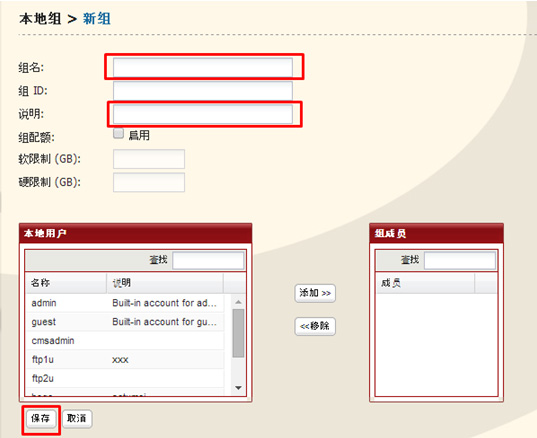
注意:
• 如果组 ID 字段留空白,则系统会自动分配组 ID。使用从 1000 到 1999 之间的数字手动设置组 ID。请勿使用重复的组 ID。
• 根据需要可填写[说明]
• 给组设置可使用容量上限时,请勾选[组配额]并设定可使用的容量上限。 -
定位至[共享文件夹]-[文件夹设置],点击想设置访问限制的共享文件夹。
- 勾选[访问限制]
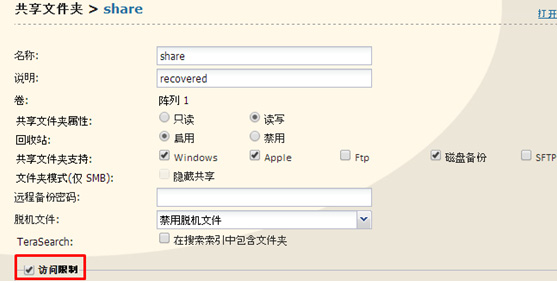
- 选择[本地用户]或者[本地组],点击[添加]。
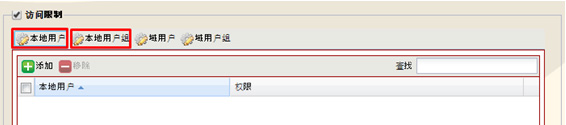
- 勾选允许访问共享文件夹的用户(在上一部选择了[本地组]的话勾选组),点击[添加]。

- 给添加的用户或者组选择权限。点击[保存]。
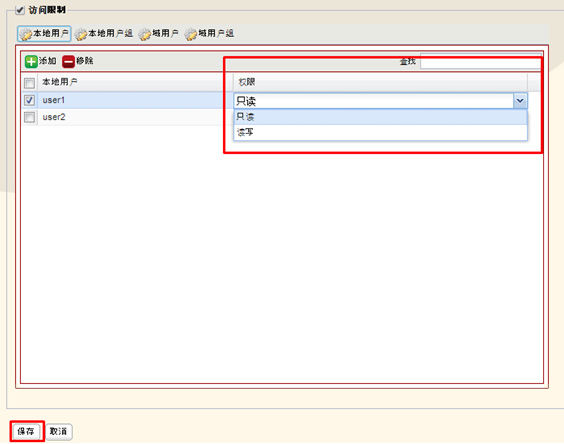
Details
Products
OS / Hardware
Was this answer helpful?
Please tell us how we can make this answer more useful.
